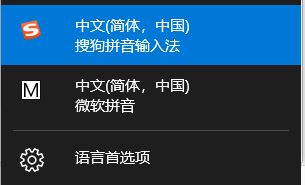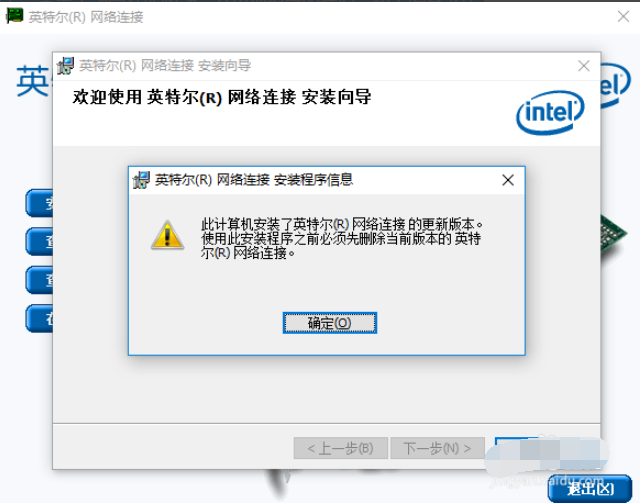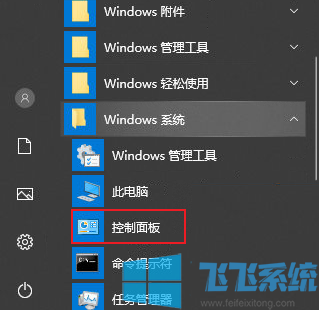- 编辑:飞飞系统
- 时间:2023-07-22
很多Windows 10正式版的用户,根据自己的习惯,有时打开系统后误报和拦截较多,提醒也比较频繁,于是就会禁用系统的防火墙功能。不过最近有些朋友不知道如何关闭防火墙,那么我们如何关闭win10防火墙呢?为此小编带来了关闭win10防火墙的操作。
有时当win10打开某些软件或游戏时,win10防火墙会禁止拦截该游戏,导致无法玩游戏,所以有些用户想关闭win10防火墙,那么我们如何关闭win10电脑防火墙呢?下面,小编就给大家带来一个关闭win10防火墙的教程。
win10如何关闭防火墙图文教程
右键单击“此电脑”并选择“属性”。
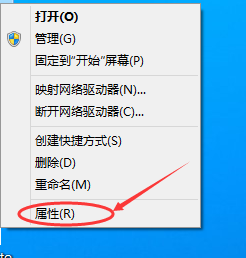 关闭防火墙(图1)
关闭防火墙(图1)
单击“所有控制面板”并选择“网络和Internet”
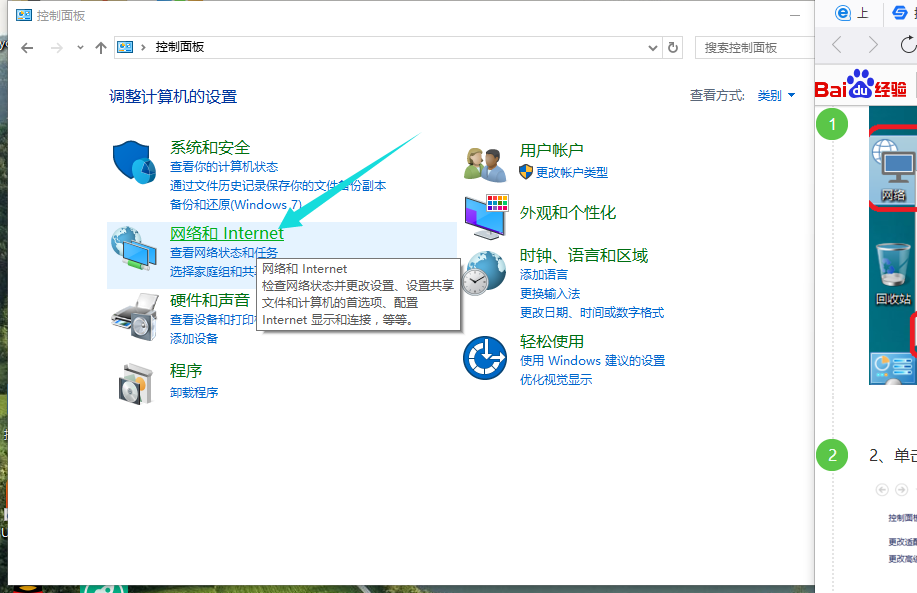 关闭防火墙(图2)
关闭防火墙(图2)
进入网络和Internet界面后,点击“网络和共享中心”
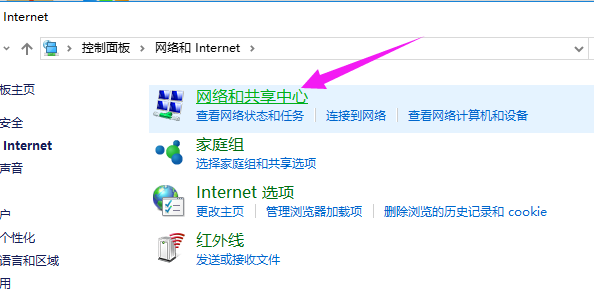 关闭防火墙(图3)
关闭防火墙(图3)
点击左下角的“Windows防火墙”
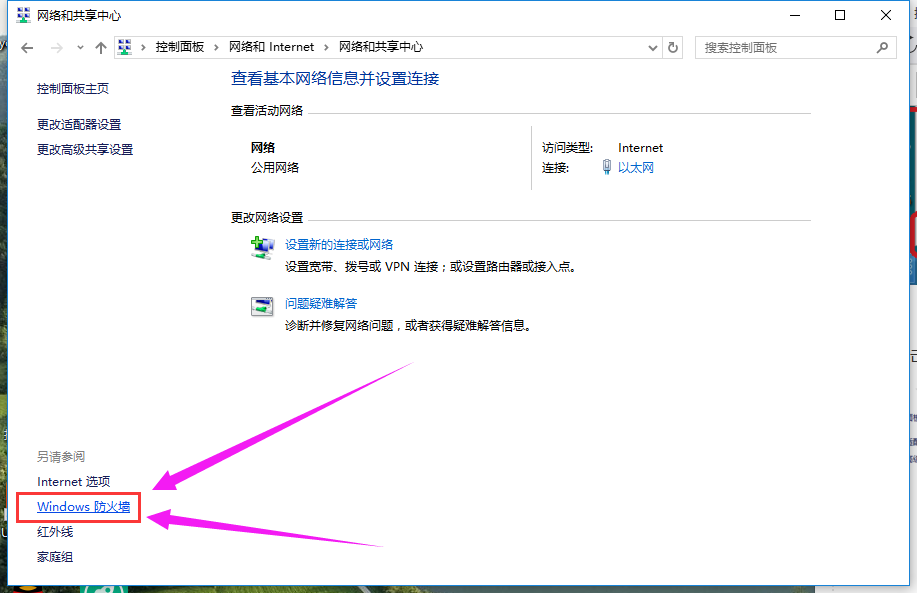 关闭防火墙(图4)
关闭防火墙(图4)
然后点击左侧的“打开和关闭Windows防火墙”
 关闭防火墙(图5)
关闭防火墙(图5)
选择“关闭Windows 防火墙(不推荐)”。只需单击“确定”即可。
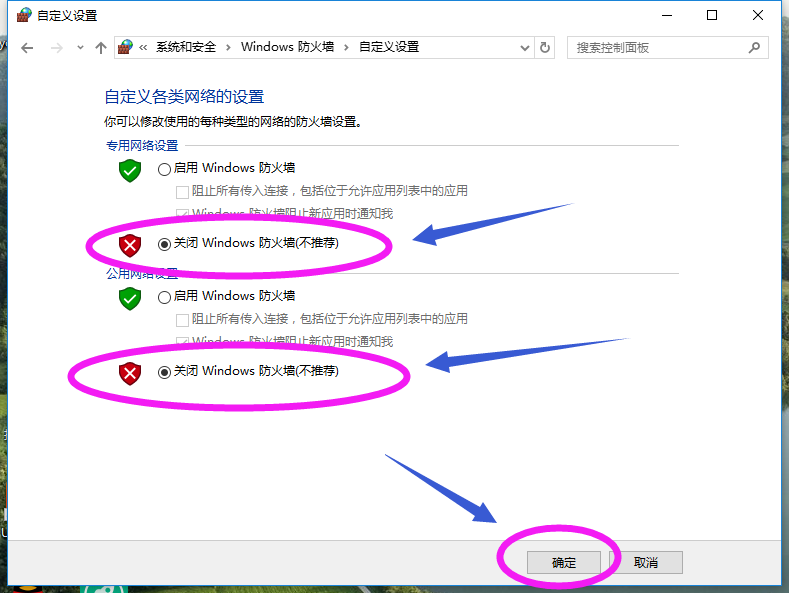 关闭防火墙(图6)
关闭防火墙(图6)
以上就是关闭Win10防火墙的步骤。更多精彩教程可以在“Windows 10系统之家”官网找到。